在Excel中取消首行隐藏的步骤主要包括:选择整列、右键菜单、取消隐藏。这些步骤可以帮助你迅速恢复被隐藏的首行。 下面将详细介绍其中一个步骤:选择整列。通过选择整列,你可以确保Excel会识别你想要取消隐藏的行,即使首行不可见。
一、选择整列
当首行被隐藏时,点击表格左上角的全选按钮(位于行号和列号的交叉处),可以选择整个工作表。这种方法确保你选择了所有行和列,包括那些被隐藏的行。选择整列是为了确保即使是隐藏的行也会被选中,从而能够进行后续的取消隐藏操作。
选择整列的具体步骤如下:
打开Excel文件。
点击左上角的全选按钮,选择整个工作表。
右键点击任意行号区域。
通过这种方式,即使首行被隐藏,你仍然可以选择它并取消隐藏。
二、右键菜单
选择整列后,右键点击行号区域,会弹出一个右键菜单。这个菜单包含了一系列的操作选项,包括取消隐藏。右键菜单的使用非常直观,可以快速找到你需要的选项。
选择整列后,右键点击行号区域。
在弹出的菜单中,找到并点击“取消隐藏”选项。
这个步骤非常关键,因为它直接提供了取消隐藏的功能,帮助你迅速恢复被隐藏的行。
三、取消隐藏
在选择整列并打开右键菜单后,找到并点击“取消隐藏”选项。这个操作将使所有被隐藏的行重新显示,包括首行。取消隐藏是最终的步骤,通过这个操作,你可以确保所有隐藏的行都被恢复显示。
在右键菜单中选择“取消隐藏”选项。
检查首行是否已经显示。
通过以上步骤,你可以轻松地取消首行隐藏,确保所有数据都能够正常显示和访问。
四、使用快捷键
Excel中也可以使用快捷键来取消隐藏行。通过快捷键操作,你可以更加高效地完成这一任务。快捷键的使用不仅可以节省时间,还能提高工作效率。
选择整列或整个工作表。
使用快捷键 Ctrl + Shift + 9 取消隐藏行。
这种方法适用于熟悉快捷键操作的用户,可以在不使用鼠标的情况下快速完成任务。
五、检查隐藏行
最后一步是检查是否有其他行被隐藏。通过检查,你可以确保所有隐藏的行都已经被恢复显示,避免遗漏。
选择整列或整个工作表。
仔细检查每一行是否有被隐藏的情况。
通过这些步骤,你可以确保首行以及其他任何被隐藏的行都被取消隐藏,从而保证数据的完整性和可访问性。
相关问答FAQs:
1. 如何在Excel中取消隐藏首行?
问题: 怎样取消Excel表格中隐藏的首行?
回答: 您可以按照以下步骤取消隐藏首行:
首先,选中Excel表格中的第一行。
然后,右键点击选中的行,选择“行高”选项。
接下来,将行高设置为正常高度,即取消隐藏。
最后,点击确认,首行将会重新显示在表格中。
2. 我如何展示Excel表格中被隐藏的首行?
问题: 我怎样才能在Excel中显示隐藏的首行?
回答: 如果您想要展示Excel表格中被隐藏的首行,可以按照以下步骤操作:
首先,选中Excel表格中的第二行。
然后,右键点击选中的行,选择“行高”选项。
接下来,将行高设置为较小的数值,例如10或15。
最后,点击确认,隐藏的首行将会显示在表格中。
3. 怎样更改Excel中隐藏首行的设置?
问题: 我想修改Excel表格中隐藏首行的设置,应该怎么做?
回答: 如果您想要更改Excel表格中隐藏首行的设置,可以遵循以下步骤:
首先,选中Excel表格中的第一行。
然后,点击Excel菜单栏中的“格式”选项。
接下来,选择“行”并选择“取消隐藏”选项。
最后,确认修改,首行将会重新显示在表格中。
原创文章,作者:Edit1,如若转载,请注明出处:https://docs.pingcode.com/baike/4267089